小编在单位用笔记本办公的时候,经常会端着本子去开个会呀、培个训什么的,在稳定的有线网络和自由的Wi-Fi中来回切换。但也会遇到系统无法自动切换两个网络,或频繁的自动切换网络,造成网络闪断,必须手动关闭暂不使用的网卡才能解决,真是烦死个人了!
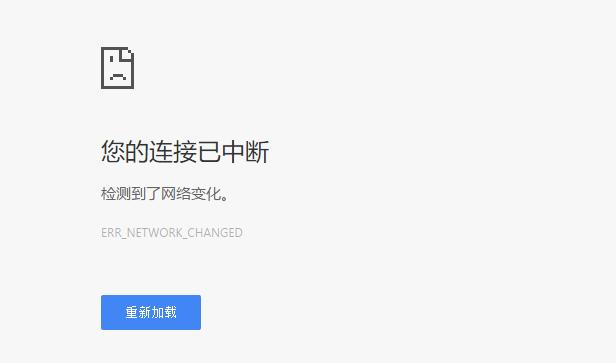
有啥办法调整网络优先级,让系统始终运行在一个网络上,只有当有线/无线不能使用时,再去自动切换呢?
网络设置中下功夫
其实在Windows网络设置中就有能够调整网络优先级的位置,Windows 7、Windows 8/8.1和Windows 10均有这个功能,其就隐藏在“网络和共享中心”中。

再选择“高级-高级设置”(如果你的界面没有任务栏的话,按下Alt就会出现了)会出现可以手动调节网络优先的“适配器和绑定”标签页,大家根据自己的要求调整就好了。


但小编在单位的多台电脑中验证,只有家庭版才会出现该选项,使用专业版小伙们也别着急,也有非常简单的办法设置,绝对不会涉及第三方工具和注册表神马的。
直改网卡属性
咱们只要在各个网卡上邮件选择属性,再双击Internet协议版本 4/6后就会看到“IP设置”标签页中有个已被勾选的“自动跃点”选项,想要更改网络优先级别,就要从它身上下手。

接下来,如果你想让这个网卡连接的网络有高优先级,那么就将“跃点数”改成10,而低优先级改成20即可。
经过了大半天的测试,小编可以得出一个结论:Windows默认有线网络具有最高优先级别,如果你想始终保持Wi-Fi在线的话,可以按着本文介绍的两种方法进行修改。如果只是想保证有线OK,Wi-Fi辅助就别折腾了,记下来,找到需要帮忙的朋友教给他!











